可通过谷歌浏览器对特定网页独立调整字体大小。首先使用Chrome内置缩放功能,通过右上角菜单调整页面显示比例,设置后自动保存;其次在网站设置中自定义字体显示规则,点击地址栏锁形图标进入设置,调整“字体大小”滑块并限定于当前域名;最后可通过安装“Stylus”等扩展程序实现高级管理,创建针对特定网站的CSS样式规则,如设置font-size属性,保存后刷新即可生效,提升阅读体验。
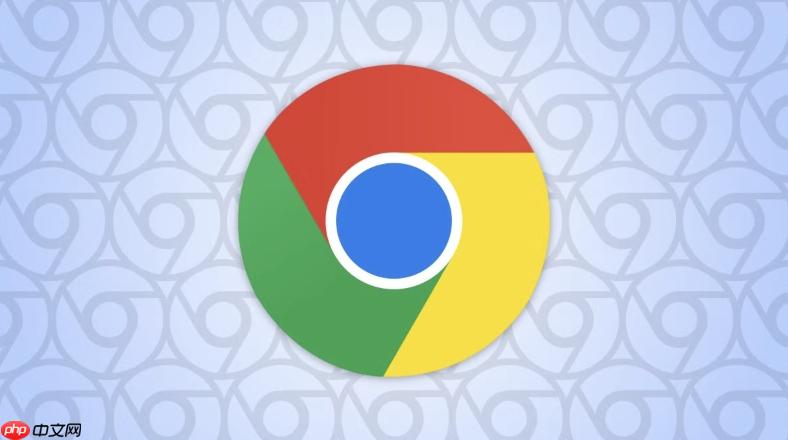
如果您在浏览网页时发现某些页面的字体过小或过大,影响阅读体验,可以通过谷歌浏览器对特定网页进行独立字体调整。这种设置不会影响其他网页的默认显示效果。
本文运行环境:MacBook Pro,macOS Sonoma
一、使用Chrome内置缩放功能调整单个网页
Chrome浏览器提供了页面缩放功能,可以快速调整当前网页的整体显示比例,包括字体、图片和布局等元素的大小。
1、打开您需要调整字体大小的网页。
2、点击浏览器右上角的三点菜单图标,进入“更多”选项。
3、在下拉菜单中找到“缩放”区域,点击“+”号放大或“-”号缩小页面显示比例。
4、调整至合适大小后,Chrome会自动保存该网页的缩放级别,下次访问时保持相同设置。
二、通过网站设置自定义字体显示规则
Chrome允许用户为特定网站设置独立的字体偏好,从而实现更精细的控制。
1、访问目标网页并确保地址栏显示完整网址。
2、点击地址栏左侧的锁形图标或“不安全”提示区域。
3、选择“网站设置”选项,进入该站点的权限与显示配置界面。
4、向下滚动到“字体大小”或“文字大小”选项(部分版本显示为“无障碍字体大小”)。
5、拖动滑块调整字体大小,并确认更改仅适用于当前域名。
三、利用扩展程序实现高级字体管理
通过安装第三方扩展,可以实现对多个网站字体样式的独立定制,提供比原生功能更强的灵活性。
1、打开Chrome网上应用店,搜索如“Stylus”或“Font Changer”类扩展工具。
2、选择评分高且更新频繁的扩展程序,点击“添加至Chrome”进行安装。
3、安装完成后点击扩展图标,创建新样式并指定目标网站URL。
4、在CSS编辑区输入自定义字体规则,例如:body { font-size: 16px !important; }。
5、保存设置后刷新网页,即可应用专属字体大小配置。































